ドコモのdアカウントの確認方法です。
dアカウントのIDがわからない場合
「dアカウント名がわからない」とき、一部伏字になっていても、ヒントさえわかればわかりそうなとき、簡単に確認できる方法です。
1、「dメニュー/検索」をタップ
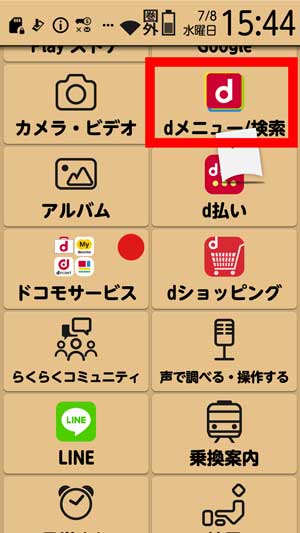
2、上部右側にあるdポイントをタップ
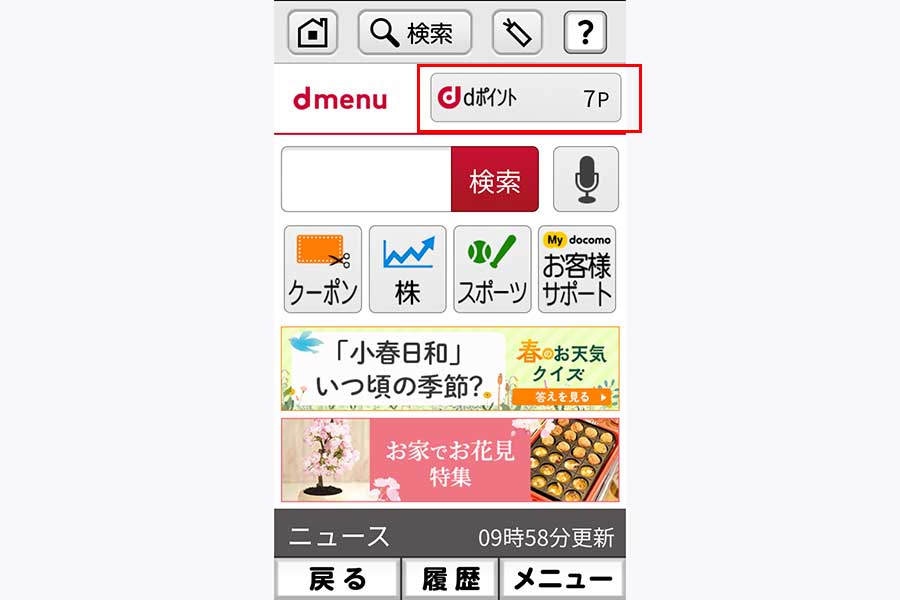
3、dポイント合計の下にある「○○…ログイン中」に表示されている一部伏字のモノがIDです。
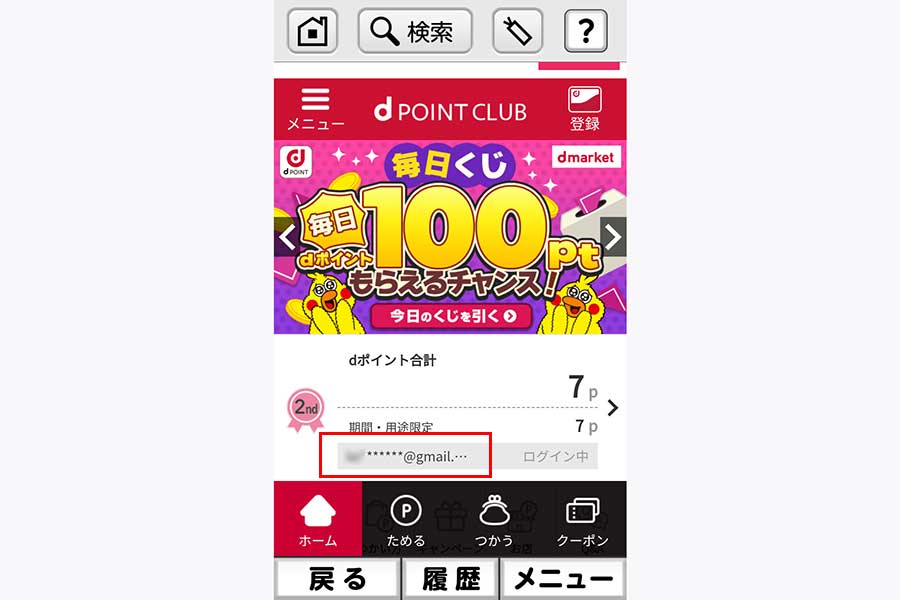
dアカウントのID・パスワードがわからない場合
それでもわからないときは、「My docomo」で確認します。
ドコモと契約しているユーザーとそれ以外のユーザーで操作手順が異なります。
ドコモと契約している場合(ドコモ回線契約がある)
らくらくスマホユーザーはほぼドコモ回線を契約しているユーザーであると思いますので、簡単にdアカウントのID・パスワードを確認できます。
確認に必要なもの(ドコモ回線契約がある)
ネットワーク暗証番号(ドコモ契約時に、自身で設定した4桁の数字)
事前準備(ドコモ回線契約がある)
Wi-Fiをオフにすること。(本体設定→通信の設定→Wi-Fiの右端のボタンをオフにします)
ドコモ回線を使っての確認となりますので、Wi-Fiに接続しているとID・パスワードの確認ができないので、あらかじめオフにしておきましょう。
確認の手順
1、Wi-Fi設定をOFFにする
2、「My docomo」にアクセスする
4、My docomoのメニューから「設定(メール等)」を選択 ➡ 「dアカウントのID/パスワードの確認・ロック解除」を選択。
5、ネットワーク暗証番号を入力し、「次へ進む」をクリック。
※ネットワーク暗証番号は、ドコモ契約時に、自身で設定した4桁の数字です。
※すでにネットワーク暗証番号の確認済みの場合は画面は表示されません。
6、dアカウントのIDとパスワードが表示されるので、確認できます。
ドコモ回線以外での確認方法
確認に必要なもの(Wi-Fiなどドコモ回線以外での確認)
登録したメールアドレス、または登録した電話番号
確認の手順(Wi-Fiなどドコモ回線以外での確認)
1、「My docomo」にアクセスする
2、メニューから「設定(メール等)」を選択 ➡ 画面を下にスクロールし「dアカウントのID/パスワード」➡「設定を確認・変更」するの順にタップ。
3、dアカウントのID入力画面では「IDをお忘れの方」をタップ。
4、「2. 上記以外のお客様」から「IDをお忘れの方」「パスワードをお忘れの方」「ロックがかかってしまった方」のいずれかを選択。(どれを選択しても、同様の画面が開きます)
5、確認方法を選び、もう1度「IDを確認する」または「パスワードを再設定する」タップ
6、IDをメールで確認する場合、登録済みのメールアドレスにIDが記載されたメールが届きます


コメント